Навигация
Альтернативний вибір 2D планів офісу. Критерії вибору
1.5 Альтернативний вибір 2D планів офісу. Критерії вибору
Так як особистістю проектування є здійснення оптимального вибору з декількох варіантів 2D планів офісу, відповідно до критеріїв оптимальності.
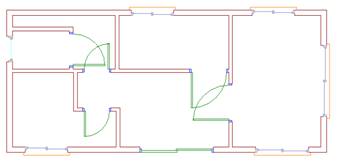
Рисунок 1.1 – План головного офісу в 2D
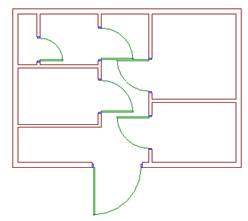
Рисунок 1.2 – Альтернативний план офісу в 2D
Критерії оптимальності:
o Економність розходу корисної площини;
o Функціональне призначення згідно з потребами клієнтів та співробітників офісу.
1.6 Опис проектування офісу та його інтер’єрів
Створення інтер’єру споруди, у тому числі й офісу, потребує індивідуального підходу до потреб замовника й вмінь знаходити компромісні рішення. Дизайн офісів повинен бути витриманий у діловому стилі або стилі „бізнес-клас”. Менеджер проекту повинен вміти знаходити варіанти оформлення офісу, які відповідають „бізнес-класу”, вигідні самому менеджеру, але які не протирічать потребам замовника. Знання тенденцій моди та застосування оригінальності забезпечить 70% успіху.
При оформлення окремих кімнат ми повинні врахувати звички та поведінку співробітників та клієнтів. Контингент відвідувачів визначає матеріали виготовлення меблів, будівельних матеріалів. Діловий стиль визначає строгими, витриманими кольорами, легкими м’якими переходами, функціональністю розміщення меблів. Розміщення меблів повинні бути „економними” та всі прилади та устаткування повинні бути „під рукою”.
1.6.1 План офісу з вказівкою розмірів
Для виставлення розмірів будівлі ми можемо скористуватися наступними командами: Інструменти – Розміри – Лінійні розміри/Приєднані розміри. Встановлення розмірів можна встановлювати декілька ми способами, та найкраще встановлювати вручну для виключення зайвих розмірів.
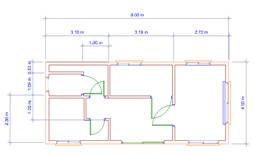
Рисунок 1.3 – 2D план офісу з розмірами
1.6.2 Об’ємне проектування офісу
Об’ємне проектування офісу представляє собою графічну модель споруди, яка максимально наближається до реальності.

Рисунок 1.4 – 3D вид створеного офісу

Рисунок 1.5 – 2D вид встановлених меблів
1.6.3 Інтер’єр кімнат офісу
Оформлення кімнат створений у витриманих тонах та строгих контурів меблів, що характеризує діловий стиль. Встановлення меблів в 3D Home Architect виконується за допомогою вкладки Інтер’єр – Шафи(Внутрішні меблі). Для встановлення комп’ютерного устаткування та приладдя для повсякденного використання потрібно скористуватися наступними командами Інтер’єр – Електроніка.

Рисунок 1.6 – Кімната головного редактора в 3D виді
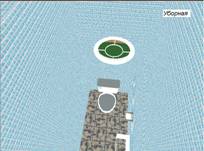
Рисунок 1.7 – Ванна кімната в 3D виді

Рисунок 1.8 – Інформаційний відділ в 3D виді

Рисунок 1.9 – Приймальня в 3D виді

Рисунок 1.10 – Вбиральня в 3D виді

Рисунок 1.11 – Хол в 3D виді
1.6.4 Територія проектованого офісу
Для оформлення території офісу треба користуватися вкладкою Ландшафт, на якій розташовані необхідні команди для створення затишку та зручності підлеглої території.

Рисунок 1.12 – 2D план ландшафту

Рисунок 1.13 – План офісу в аксонометрії

Рисунок 1.14 – 3D вид створеного офісу
1.7 Електропостачання офісу
Для встановлення електротехнічної апаратури (світильників, вимикачів, розеток, електричних сполучних коробок та розподільчого щиту треба урахувати, що розподільчий щит треба розміщувати біля дверей для економії електропроводу та функціональності його використання.
1.7.1 Місце розміщення і офісі електротехнічних арматур
Електричні сполучні коробки треба встановлювати так, щоб максимально скоротити довжину кабелю та встановлювати на місцях розриву електропроводу.

![]()
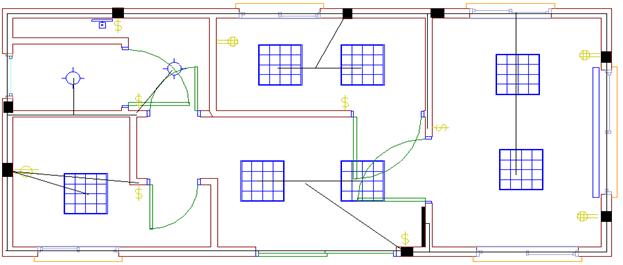
Рис 1.17 – Розміщення електротехнічної арматури
1. Розподільчий щит.
2. З’єднувальні коробки.
3. Вимикачі.
4. Розетки.
5. Світильники.
1.7.2 Схема електропостачання
Наступний етап, полягає в необхідності, показати на плані офісу електротехнічну арматуру (світильники, вимикачі, розетки, електричні сполучні коробки).
На рис.1.13 показана схема підключення світильників і розеток моделі офісу.
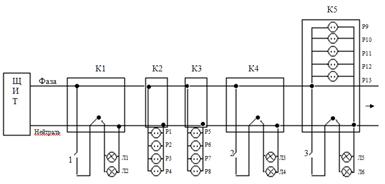
Рис 1.15 – Схема електропостачання офісу

Рис 1.16 – Схема електропостачання офісу (продовження)
Пояснення:
Л1 - Люстра 1 у холі, ставиться до коробки 1.
Л2 - Люстра 2 у холі, ставиться до коробки 1.
Л3, Л4 – Люстра 3, 4 у інформаційному відділі, ставиться в коробці 4.
Л5, Л6- Люстра 5,6 у кімнаті головного редактора, ставиться в коробці 5.
Л7 - Люстра у холі вбиральні, ставиться до коробки 6.
Л8, Л9 – Люстри 8, 9 у вбиральні, ставиться до коробки 7.
Л9 - Люстра 9 у приймальні, ставиться до коробки 8.
Р1, Р2, Р3, Р4 - Розетки 1 у інформаційному відділі для комп’ютерного устаткування (комп’ютера, сканера, принтера).
Р5, Р6, Р7, Р8 - Розетки 1 у інформаційному відділі для комп’ютерного устаткування (комп’ютера, сканера, принтера та осцилографа).
Р9, Р10, Р11, Р12, Р13 - Розетки 1 у інформаційному відділі для комп’ютерного устаткування (комп’ютера, сканера, принтера, блоку безперебійного живлення, модему).
Р14 – Розетка у приймальні для особистих потреб секретаря.
К1 - Коробка 1
К2 - Коробка 2
К3 - Коробка 3
К4 - Коробка 4
К5 - Коробка 5
К6 - Коробка 6
К7 - Коробка 7
К8 - Коробка 8
1.7.3 Розрахунок кабельної продукції для електропостачання
Для того щоб розрахувати кабельну продукцію, необхідно скористатися наступними формулами:
1. Визначення струму в кабелі
I (A) = P (Вт) / U (B)
2. Перший закон Кірхгофа
I = I1 + I2 + I3…In
3. Площа поперечного переріза кабелю
S = I / δ
Матеріал – мідь.
Для прокладання кабелю найкраще використовувати мідний кабель, тому що він володіє вищими якостями ніж алюмінієві.
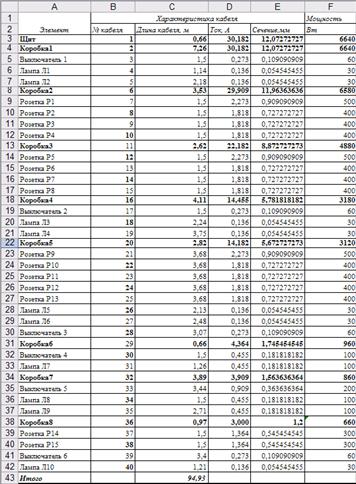
Рисунок 1.18 – Елементи електроустаткування
1.7.4 Розрахунок струму в окремих частинах схеми електропостачання
Для того щоб розрахувати струм в окремих частинах схеми електропостачання, необхідно скористатися наступними формулами:
1. Визначення струму в кабелі
I (A) = P (Вт) / U (B)
2. Перший закон Кірхгофа
I = I1 + I2 + I3…In

Рисунок 1.19 – Розрахунок кабельної продукції
1.7.5 Розрахунок споживаної електроенергії в середньому за день й за місяць. Оплата електроенергії
Для того щоб розрахувати споживання електричної енергії (СЕЕ) за добу і за місяць, треба використати наступні формули:
СЕЕ за добу = середня добова потужність *24
СЕЕ за місяць = СЕЕ за добу*30
Для того щоб розрахувати добові витрати (ДВ), треба використати наступні формули:
ДВ = СЕЕ за добу * на коефіцієнт оплати за кіловат(0,244)
Для того щоб розрахувати місячні витрати (МВ), треба використати наступні формули:
МВ = СЕЕ за місяць * на коефіцієнт оплати за кіловат(0,244)
Добові і місячні витрати вимірюються в гривнях.
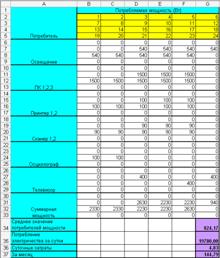
Рисунок 1.20 – Витрата електроенергії
На графіку видно, що максимальне споживання електроенергії о 9 та о 17 годині за рахунок роботи телевізора. В інший період максимальне споживання о 13 та о 14 годині за рахунок роботи осцилографа.

Рис 1.21 – Розміщення електротехнічної арматури
1.8 Висновки щодо проекту офісу
Графічне моделювання плану моделі офісу, напрямок діяльності якого – видавництво, здійснювалося в програмі 3D Home Architect 8. Офіс складається з наступних кімнат:
1. Хол.
2. Приймальня.
3. Вбиральня.
4. Ванна кімната.
5. Кімната головного редактора.
6. Інформаційний відділ.
Між вбиральнею та ванною кімнатою міститься вузький простір, де зберігається хозінвентар.
Комп’ютерне устаткування, яке складається з 2 сканерів, 2 принтерів, 3 комп’ютерів, осцилографа та телевізора, вийшло на загальну суму – 20158,1 гривень.
Для побудови офісу розрахували енергоспоживання та розробили схему електропроводки. Для прокладки електропроводки потрібно 94,93 м кабелю. Добове споживання електроенергії складає 19,78 кВт*година, та місячні витрати за споживання електроенергії буде складати – 142,89 гривень.
У звіті проекту також включений:
1. План офісу.
2. Альтернативний план офісу.
3. Скріншоти 3D-проектів офісів.
4. комп’ютерне устаткування.
5. Схема електропроводки.
6. Розрахунки енергоспоживання й навантаження на силові елемент
2. МАТЕМАТИЧНЕ МОДЕЛЮВАННЯ
2.1 Завдання 1.1
Варіант 23
Модель об'єкта представлена системою лінійних рівнянь:
Визначити невідомі змінні(Хі)
1 . використовуючи функцію Find;
2. матричним способом і використовуючи функцію lsolve. Зрівняти результати.
Таблиця 2.1. Система лінійних рівнянь
| № варіанта | Система лінійних рівнянь |
| 23 |
|
Рішення рівнянь за допомогою MS Excel
Для рішення рівнянь необхідно заповнити таблицю з вихідними даними та розрахувати по формулам.

Рисунок 2.1 – Система рівнянь в MS Excel
Правильність рішення системи рівняння можна побачити за допомогою режиму відображення формул.
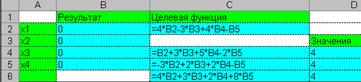
Рисунок 2.2 – Відображення формул
Для вирішення системи рівнянь треба скористуватися Сервіс – Пошук рішення та заповнити діалогове вікно „Пошук рішення”.
У діалоговому вікні „Пошук рішення” треба встановити:
1. Цільову комірку.
2. Критерій визначення результату пошуку (максимальне значення, мінімальне значення, по значенню).
3. Встановити змінні комірки.
4. Вказати обмеження. Для встановлення обмеження його потрібно заздалегідь прописати в програмі, у вікні „Пошук рішення” клацнути у вікні „Обмеження” та натиснути кнопку Додати (або Змінити чи Видалити).
5. Натиснути „Виконати”.

Рисунок 2.3 – Вікно «Пошук рішення»
При клацанні клавіші „Виконати” на екрані з’явиться вікно „Результати пошуку рішення”.

Рисунок 2.4 – Результат поиска решения
Тепер необхідно перевірити результати вирішення:
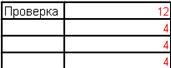

Рисунок 2.5 – Перевірка системи рівнянь
Рішення рівнянь за допомогою MathCad
Рішення системи рівнянь можна знайти за допомогою Given…Find.

Рисунок 2.6 – Рішення рівняння в MathCAD

Рисунок 2.7 – Перевірка рішення рівняння в MathCAD
Також дану систему рівнянь можна вирішити матричним способом, використовуючи функцію lsolve.

Рисунок 2.8 – Рішення рівняння в MathCAD
Рішення заданої системи рівнянь виконувалося двома способами, які дали однаковий результат. Це свідчить про правильність рішення системи.
Результат: х1=-1,3; х2=-2,3; х3=2,9; х4=1,3.
Похожие работы
... для того, щоб дати потенційним інвесторам можливість визначити, чи варто вкладати кошти в розвиток (модернізацію) даного підприємства. 3 РОЗРОБКА МАРКЕТИНГОВОГО ОБГРУНТУВАННЯ ІНВЕСТИЦІЙНОГО ПРОЕКТУ ДЛЯ ВИДАВНИЦТВА “ГЛОБУС” 3.1 Сегментування ринку учбового посібника Проведемо маркетингові дослідження ринку учбового посібника (сегментування, позіціонування, конкурентоспроможність) на ...
... і моделей. Якщо в цьому є потреба, у кабінеті встановлюють кондиціонер, вентилятор, озонатор, сонцезахисні жалюзі, калорифер тощо. 3. Взаємозв’язок між трудовими процесами та організацією робочих місць Розглянемо основні характеристики робочого місця менеджера, що спираються на чотири рівня управління: економічний, організаційний, технічний, соціальний. В малюнку 3.1 наведені узагальнені ...
... до 10000 кв. м., а загальна площа будівлі - до 16000 кв. м. Кожний торгівельний центр пропонує безкоштовне паркування до 920 місць. На початковому етапі проектування логістичних систем визначимо та проаналізуємо проблеми ТОВ “METRO Cash & Carry Україна”. Для цього проведемо внутрішній, зовнішній і технологічний логістичний аналіз. Результати аналізу оформимо у вигляді таблиць 2.1 - 2.3. ...
... ї точності. Хоча процес прийняття рішень здійснюється в умовах невизначеності, правильний прогноз може зменшити ступінь цієї невизначеності. Створюючи неможливість вичерпати всі маркетингові аспекти інвестиційного проектування, можна визначити ключові значеннєві розділи маркетингу. Повний перелік усіх питань маркетингу дозволяє виділити наступні блоки: 1) аналіз ринку, 2) аналіз конкурентного ...

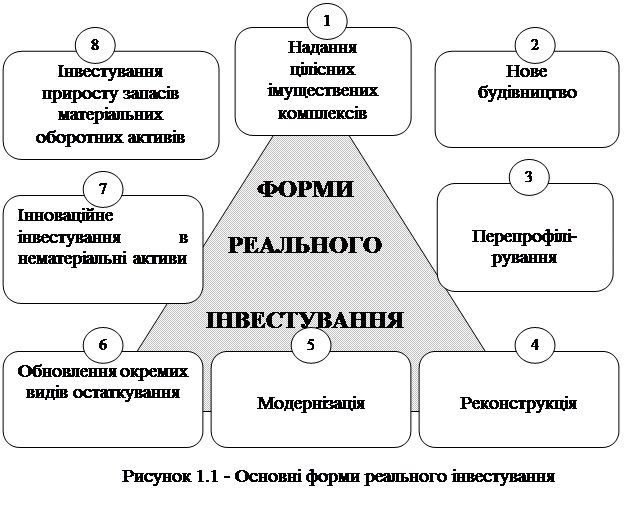
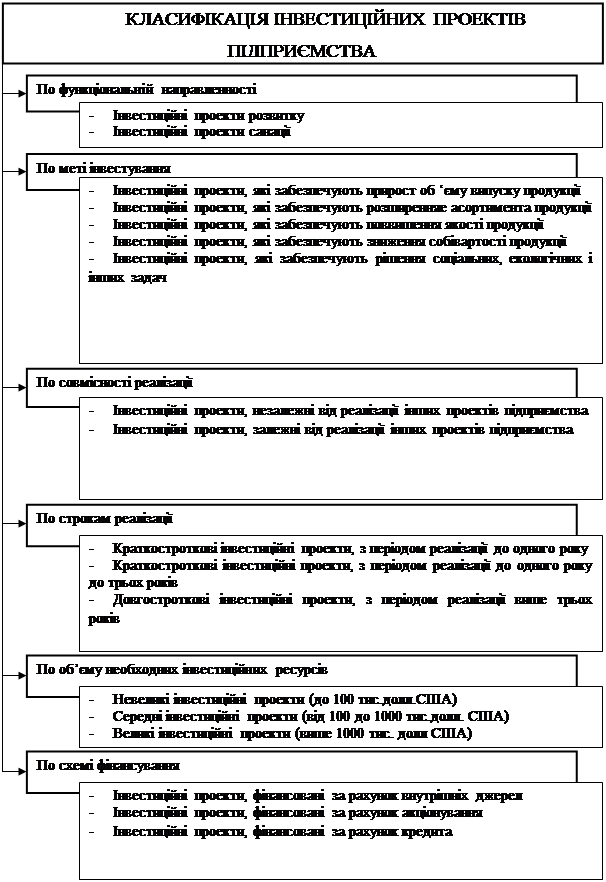
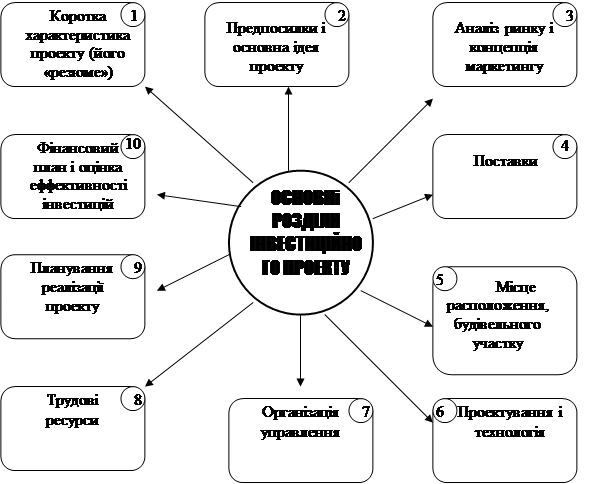
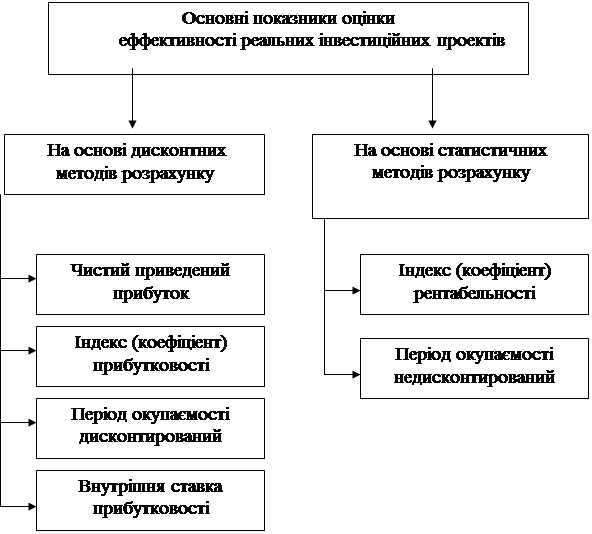
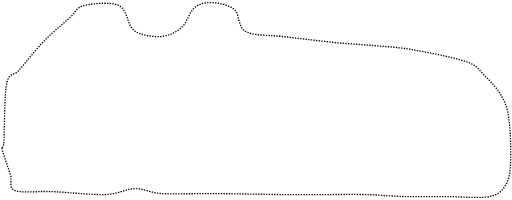
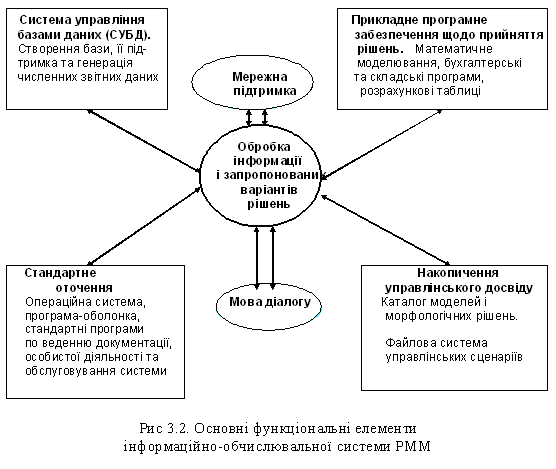
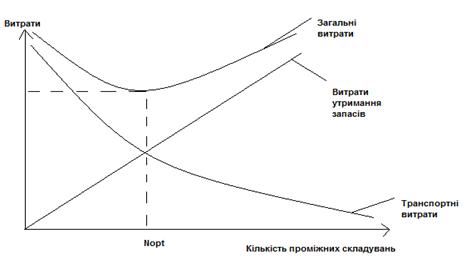
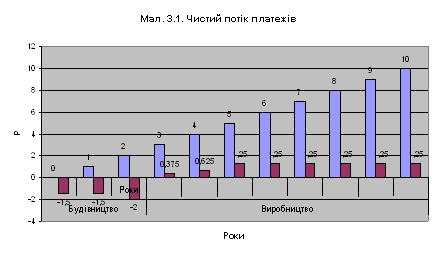
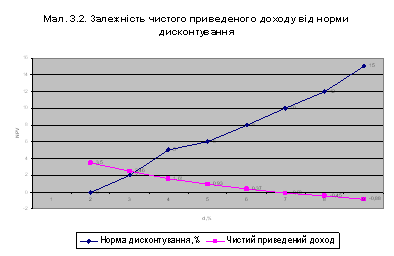
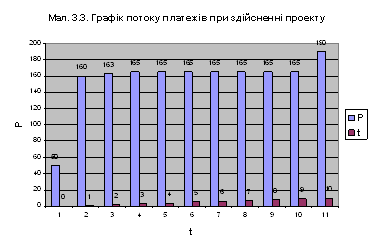

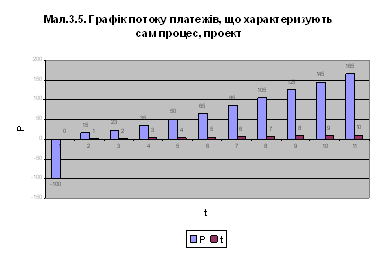
0 комментариев